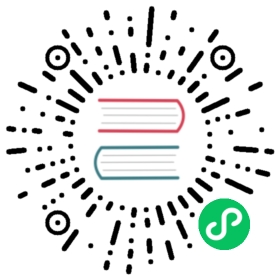事件漏斗设计DEMO
为了方便大家的理解和使用,编写了这个操作demo,也欢迎大家在论坛进行讨论和反馈
事件定义和配置
有两种方式添加:
1、直接从接好SDK的客户端发自定义事件,第二天事件列表就会被捕捉到。
2、在页面 事件漏斗 -> 事件列表 主动添加

例如上传自定义事件:
系统捕捉到的数据类型都为 string 需要在该页面进一步进行修改维护
evetID":"test","eventValue":{"关卡数" : "99","lvl" : "100","power" : 100,"pay" : "112.22","date" : "2019-05-01",}
或者自行添加 点击 新增事件 按钮






最后呈现就是上图的样式,这里对string、int、decimal、date四种类型都做了定义。
到此事件的维护和准备完成。删除查询的功能不再展开描述。
漏斗管理和配置
漏斗展示
界面展示
1、点击后漏斗报表展示

维度可以分为 当日、7日、14日、30日 分别查询你想要展示的漏斗数据。如示例图,应该是一个错误的漏斗设计,因为中间步骤已经归零后下一步骤还有数据。
2、查看漏斗配置并修改
详细的配置内容在设计漏斗描述 
3、查看历史
4、设计漏斗
事件明细
 查看按钮可以查看每条的时间趋势
查看按钮可以查看每条的时间趋势